Cách sử dụng Excel online trên máy tính
Với Excel Online, người dùng hoàn toàn có thể thực hiện những thao tác quen thuộc với các tính năng tương tự như bản Excel trên máy tính. Sau đây là cách sử dụng Excel online trên máy tính.
1. Tạo tài khoản sử dụng Excel Online:
Bước 1: Bạn truy cập vào địa chỉ: https://products.office.com để sử dụng Excel Online.
Bước 2: Tại giao chính, bạn kéo xuống bên dưới phần Excel cho web và nhấn chọn vào mục Bắt đầu sử dụng Excel
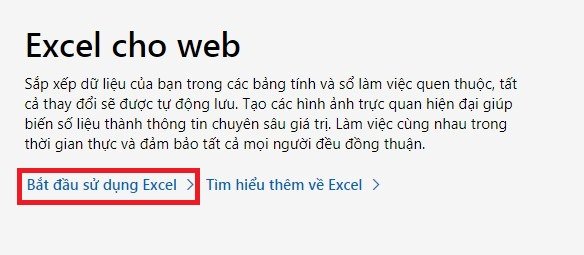
Bước 3: Chọn vào mục Hãy tạo tài khoản để tạo tài khoản Excel Online.
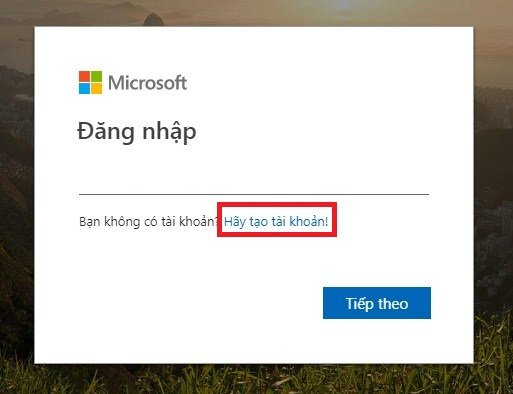
Bước 4: Tại đây bạn có thể nhập số điện thoại hoặc email để tạo tài khoản.
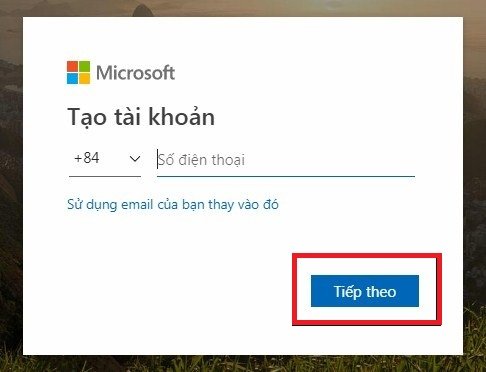
Bước 5: Khi nhập số điện thoại thành công, hệ thống sẽ thông báo “Có thể bạn đã có tài khoản Microsoft”, bạn nhấn vào mục Đăng nhập để đăng nhập tài khoản và sử dụng.
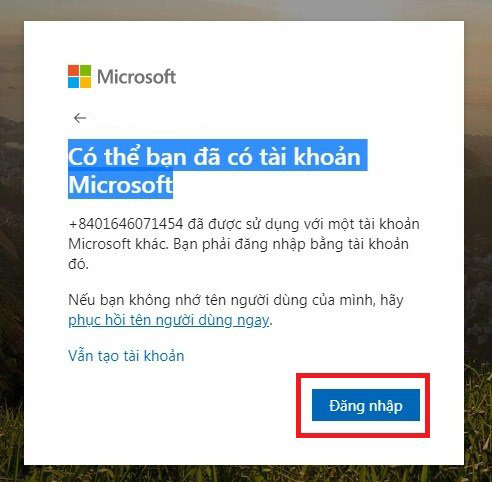
Bước 6: Đăng nhập số điện thoại hoặc email bạn đã đăng ký và nhấn đăng nhập.
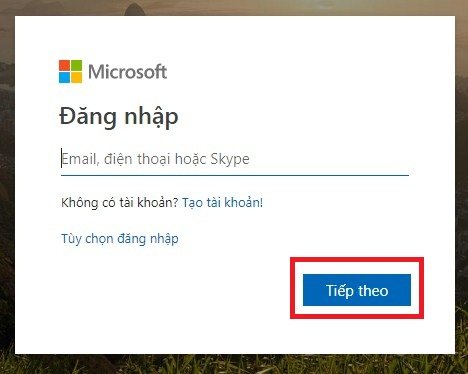
2. Cách tạo cửa sổ làm việc mới Excel Online
Bước 1: Giao diện Excel Online xuất hiện. Để tiến hành soạn thảo Excel với bảng tính mới, nhấn chọn Sổ làm việc trống mới
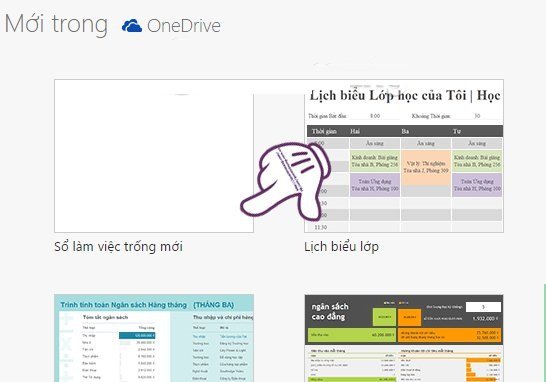
Bước 2: Cửa sổ làm việc mới trên Excel sẽ xuất hiện. Giao diện của bản Excel Online trực tuyến cũng tương tự với bản Microsoft Excel trên máy tính. Các công cụ tạo bảng biểu, chỉnh sửa bảng biểu, nhập dữ liệu,… đều hiển thị ở bên trên cùng.
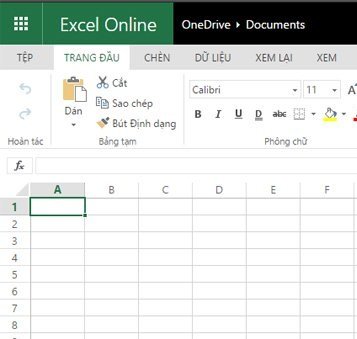
Bước 3: Để tạo bảng dữ liệu, bạn thực hiện các thao tác tương tự như trên Excel, nhập nội dung sau đó tạo thành bảng biểu, đặt tên cho dữ liệu, hoặc tạo màu cho bảng,…
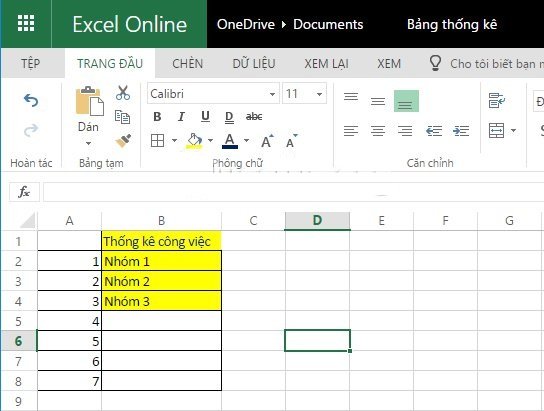
Bước 4: Để lưu lại phiên bản làm việc trên Excel online, bạn nhấn chọn vào mục Tệp bên trên, chọn tiếp phần Lưu như và cuối cùng chọn Tải xuống bản sao để tải file về máy tính, hoặc chọn Lưu vào OneDrive.
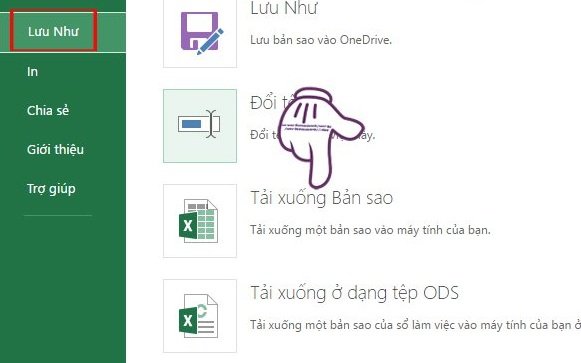
3. Cách tải file Excel từ máy tính lên Excel trực tuyến
Bước 1: Trong giao diện của Excel Online, chúng ta nhấn chọn vào OneDrive ở bên trên
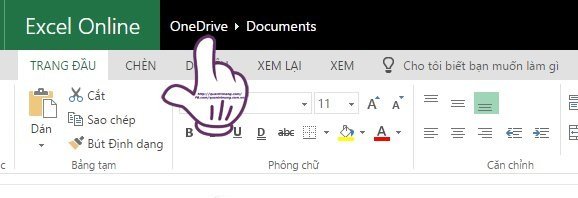
Bước 2: Tại giao diện mới, bạn nhấn vào mục Tải lên, chọn Tệp rồi chọn tới thư mục chứa file Excel muốn chỉnh sửa trên Excel Online.
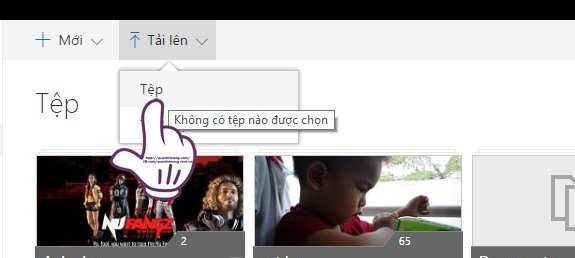
Bước 3: Ngay sau đó bạn sẽ thấy file vừa tải liên xuất hiện trong giao diện của OneDrive, nhấn vào file để tiến hành chỉnh sửa
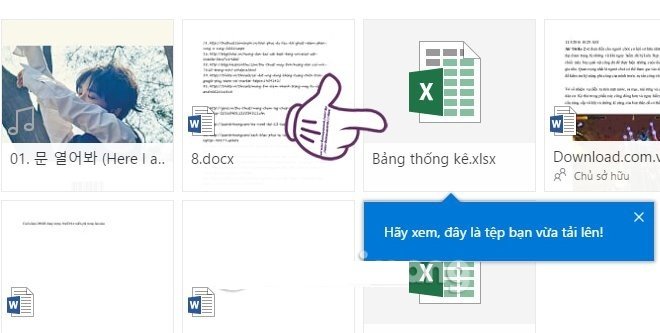
Bạn tiến hành việc chỉnh sửa nội dung file dữ liệu vừa tải lên, với đầy đủ công cụ và các chức năng chỉnh sửa khác mà Excel Online cung cấp.

Trên đây là bài hướng dẫn cách sử dụng cơ bản Excel Online. Với những ai làm công việc văn phòng và thường phải tính toán các số liệu, tạo bảng thống kê thì Excel là công cụ không thể thiếu.
Mời các bạn tham khảo thêm tại mục thủ thuật văn phòng trong phần tài liệu.
- Cách viết công thức hóa học trong Word
- Các hàm tài chính trong Excel
- Cách viết số 0 trong Excel